-
Herramientas de dibujo de línea en Photoshop
-
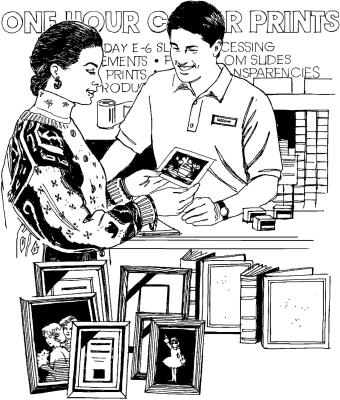
Todos los dibujos y pinturas consisten en una serie de líneas de diferentes formas, tamaños y colores. Photoshop ofrece varias herramientas para dibujar estas líneas, desde la herramienta de dibujo de línea estándar del lápiz para una herramienta que dibuja líneas sólo es perfectamente espaciadas - la herramienta de línea.Bolígrafo
La herramienta de la pluma, que se parece a la punta de una pluma estilográfica, dibuja líneas perfectamente rectas de un punto a otro. Estas líneas, a menudo llamados caminos, se crean haciendo clic puntos. Haga clic en el botón izquierdo del ratón o presione hacia abajo en la tableta con el lápiz de Tablet PC. Esto crea el primer punto. Mover el ratón o lápiz y haga clic de nuevo para crear el segundo punto. La herramienta creará automáticamente una línea entre estos dos puntos. Añadir otro punto de crear una línea entre el segundo y el tercer punto. Girar una de las líneas rectas en una curva haciendo clic en la línea. Mantenga pulsado el botón del ratón y arrastre la línea hacia arriba o hacia abajo para crear una curva.
Línea
Usando la herramienta de línea le permite crear líneas perfectamente rectas de diferentes colores, rellenos y espesores. Para crear una línea con esta herramienta, haga clic en el icono de la herramienta de línea, una línea inclinada. Esto abre el menú emergente de la línea, en la que se puede introducir un ancho de píxel del uno al infinito, alterar la opacidad de cero a 100 por ciento y añadir puntas de flecha con la casilla casillas junto a "Inicio" y "Fin". Crear una línea haciendo clic en un punto y arrastrando el ratón en una dirección diferente. Suelte el ratón cuando haya terminado de la línea. Crear líneas perpendiculares al colocar el puntero del ratón sobre una línea, al pulsar la tecla "Shift" y pulsar el botón izquierdo del ratón. Continuar la línea moviendo el ratón en la dirección de la línea. Por ejemplo, para hacer una línea vertical, mueva el ratón hacia arriba. Suelte el botón izquierdo del ratón cuando haya terminado de dibujar la línea.
Lápiz
A diferencia de las herramientas de pluma y de la línea, la herramienta Lápiz permite crear líneas curvas sin pasos adicionales. Puede utilizar la herramienta de lápiz para crear líneas de cualquier forma. Las líneas pueden ser completamente recta o completamente con curvas, dependiendo de cómo se mueve el cursor. Para crear una línea con la herramienta de lápiz, haga clic en el icono de un lápiz y mover el cursor sobre el lugar donde desea iniciar la línea. Haga clic o presione hacia abajo en la tableta con el lápiz de Tablet PC. Mover el lápiz o el ratón como si el dibujo en una hoja de papel para crear la línea. Las líneas dibujadas con la herramienta de lápiz son siempre el color seleccionado en ese momento y son un píxel de grosor.
Cepillo
La herramienta de pincel proporciona la mayor libertad a la hora de crear líneas. Se puede cambiar el tamaño del pincel, el color o la forma haciendo clic en el menú "Cepillo". La forma de la brocha más común es un círculo, pero las puntas de pincel puede ser de cualquier forma, a partir de un cuadrado de un corazón. Algunas puntas de pincel son suaves y crean una mirada con aerógrafo. Se puede cambiar el color del pincel utilizando la paleta de colores. Se dibuja las líneas de pincel en la misma forma que se dibuja líneas de lápiz. Por lo general, las líneas de pincel son más oscuras cuando se presiona más difícil en el lápiz de Tablet PC, pero permanece la misma oscuridad cuando se utiliza un ratón.
